Việc biết cách chỉnh trang in trong Word 2013 là kỹ năng cần thiết để đảm bảo tài liệu của bạn được in ra đúng định dạng, chuyên nghiệp và tiết kiệm giấy. Từ căn chỉnh lề, chọn khổ giấy đến thiết lập in hai mặt, mọi tùy chỉnh đều ảnh hưởng lớn đến kết quả cuối cùng. Bài viết này sẽ hướng dẫn bạn từng bước chi tiết các cài đặt in quan trọng trong Word 2013, giúp bạn làm chủ quá trình in ấn một cách dễ dàng và hiệu quả.
Để bắt đầu quá trình chỉnh trang in trong Word 2013, bạn cần truy cập vào mục In. Thao tác này thường được thực hiện thông qua menu “File” ở góc trên cùng bên trái màn hình, sau đó chọn “Print” hoặc sử dụng phím tắt Ctrl + P. Giao diện Print Preview sẽ hiện ra, hiển thị bản xem trước tài liệu của bạn và tất cả các tùy chọn cài đặt in có sẵn. Đây là trung tâm điều khiển để bạn tinh chỉnh mọi thứ trước khi gửi lệnh in. Việc làm chủ các tùy chọn tại đây chính là chìa khóa để bạn có được bản in hoàn hảo, tránh lãng phí giấy và mực in do sai sót cài đặt.

Truy Cập Menu In Và Giao Diện Print Preview
Khi bạn mở tài liệu trong Word 2013 và sẵn sàng in, bước đầu tiên là truy cập vào giao diện Print. Bạn có thể nhấp vào tab “File” ở góc trên bên trái của cửa sổ Word. Trong menu thả xuống hiện ra, chọn mục “Print”. Cách nhanh hơn là sử dụng tổ hợp phím tắt phổ biến Ctrl + P trên bàn phím. Dù sử dụng cách nào, bạn sẽ được đưa đến giao diện Print Preview, một khu vực làm việc mạnh mẽ cho phép bạn xem trước tài liệu của mình sẽ trông như thế nào khi được in ra và cung cấp tất cả các tùy chọn cần thiết để điều chỉnh quá trình in.
Giao diện Print Preview trong Word 2013 được chia thành hai phần chính. Phía bên trái là các cài đặt in mà bạn có thể tùy chỉnh, bao gồm chọn máy in, số bản sao, các tùy chọn trang in (Settings), v.v. Phía bên phải là bản xem trước trực quan tài liệu của bạn. Bản xem trước này cực kỳ hữu ích vì nó cho phép bạn thấy ngay lập tức những thay đổi mà các cài đặt của bạn tạo ra trên tài liệu. Trước khi bấm nút “Print”, việc kiểm tra kỹ bản xem trước là vô cùng quan trọng để tránh in sai sót và lãng phí tài nguyên.
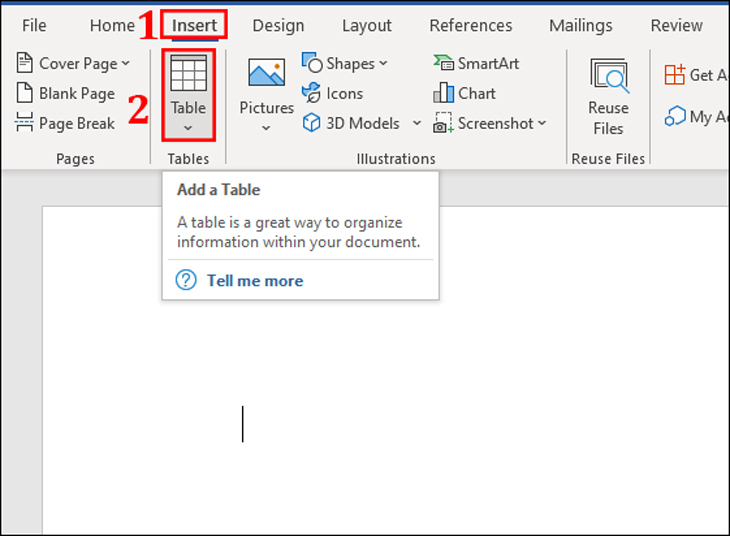
Các Thiết Lập In Cơ Bản Cần Nắm Vững
Sau khi đã truy cập vào giao diện Print, bạn sẽ thấy một loạt các tùy chọn cơ bản ngay phía dưới nút “Print”. Đây là những thiết lập nhanh và thường dùng nhất khi bạn thực hiện tác vụ in ấn. Nắm vững cách sử dụng chúng sẽ giúp bạn tiết kiệm thời gian và đảm bảo bản in đúng với nhu cầu đơn giản nhất.
Chọn Máy In Phù Hợp
Dòng đầu tiên trong phần cài đặt là tên máy in hiện tại được chọn. Nếu bạn có nhiều máy in được cài đặt trên hệ thống (máy in vật lý, máy in ảo như PDF writer, v.v.), bạn có thể nhấp vào mũi tên thả xuống để chọn máy in mà bạn muốn sử dụng. Việc chọn đúng máy in là rất quan trọng, đặc biệt khi các máy in khác nhau có thể có các tùy chọn hoặc khổ giấy hỗ trợ khác nhau. Bên dưới tên máy in, bạn sẽ thấy trạng thái của máy in (ví dụ: Ready, Offline). Nút “Printer Properties” bên cạnh cho phép bạn truy cập các cài đặt nâng cao hơn của máy in cụ thể đó, như chất lượng in, in màu/đen trắng, nguồn giấy, v.v., các tùy chọn này sẽ khác nhau tùy thuộc vào từng loại máy in.
Điều Chỉnh Số Bản Sao
Ngay phía trên tên máy in là mục để bạn nhập số bản sao muốn in. Mặc định thường là 1. Bạn có thể sử dụng các mũi tên lên/xuống hoặc nhập trực tiếp con số mong muốn vào ô. Nếu bạn cần in nhiều bộ tài liệu giống hệt nhau, việc điều chỉnh số bản sao tại đây sẽ hiệu quả hơn là in từng bản một lặp đi lặp lại. Hãy chắc chắn rằng bạn đã nhập đúng số lượng trước khi tiếp tục các cài đặt khác hoặc nhấn in.
Tùy Chỉnh Chi Tiết Trang In Trong Mục Settings
Mục “Settings” là nơi tập trung hầu hết các tùy chọn nâng cao để bạn có thể thực hiện cách chỉnh trang in trong Word 2013 một cách linh hoạt nhất. Đây là trái tim của giao diện in ấn, nơi bạn kiểm soát cách nội dung tài liệu xuất hiện trên giấy. Việc hiểu rõ từng tùy chọn trong phần này sẽ giúp bạn tùy biến bản in để phù hợp với mọi yêu cầu cụ thể, từ in một phần tài liệu đến in trên các loại giấy đặc biệt.
Chọn Phạm Vi In: Toàn Bộ, Trang Hiện Tại Hoặc Tùy Chỉnh
Tùy chọn đầu tiên trong phần Settings là “Print All Pages”. Đây là cài đặt mặc định, có nghĩa là toàn bộ tài liệu của bạn sẽ được in. Tuy nhiên, bạn có thể nhấp vào mũi tên thả xuống để thay đổi phạm vi in. “Print Current Page” chỉ in trang mà con trỏ văn bản của bạn đang đặt tại đó. Lựa chọn “Custom Print” mang lại sự linh hoạt cao nhất. Khi chọn “Custom Print”, bạn có thể nhập các số trang, phạm vi trang hoặc thậm chí là các phần cụ thể của tài liệu (nếu bạn đã sử dụng các Section Break). Ví dụ: để in trang 1, trang 3 và các trang từ 5 đến 10, bạn sẽ nhập “1,3,5-10”. Để in một section cụ thể, bạn có thể nhập sX (ví dụ: s2 để in section 2), hoặc p#s# (ví dụ: p3s2 để in trang 3 của section 2).
In Một Mặt Hay Hai Mặt Giấy (Duplex Printing)
Tùy chọn tiếp theo là in một mặt hoặc hai mặt. Nếu máy in của bạn hỗ trợ in hai mặt tự động (Automatic Duplex Printing), bạn sẽ thấy các tùy chọn như “Print on Both Sides” (Lật trang theo cạnh dài) và “Print on Both Sides, Flip on Short Edge” (Lật trang theo cạnh ngắn). Lựa chọn “Flip on Long Edge” phù hợp với các tài liệu dọc thông thường, giống như lật một cuốn sách. Lựa chọn “Flip on Short Edge” thường dùng cho các tài liệu ngang hoặc khi bạn muốn lật trang theo chiều ngang. Nếu máy in của bạn không hỗ trợ in hai mặt tự động, bạn sẽ thấy tùy chọn “Manually Print on Both Sides”. Khi chọn cái này, Word sẽ in tất cả các trang lẻ trước, sau đó yêu cầu bạn lật chồng giấy lại và nạp vào máy in để in các trang chẵn còn lại.
Chế Độ Sắp Xếp Bản In (Collated vs Uncollated)
Khi bạn in nhiều bản sao của một tài liệu có nhiều trang, tùy chọn “Collated” (Đã sắp xếp) và “Uncollated” (Chưa sắp xếp) rất hữu ích. Mặc định là “Collated”. Điều này có nghĩa là Word sẽ in hoàn chỉnh bản sao đầu tiên (các trang 1, 2, 3…), sau đó in hoàn chỉnh bản sao thứ hai (các trang 1, 2, 3…) và cứ thế tiếp tục. Kết quả là bạn nhận được các bộ tài liệu đã được sắp xếp sẵn. Nếu bạn chọn “Uncollated”, Word sẽ in tất cả các bản sao của trang đầu tiên (trang 1, trang 1, trang 1…), sau đó in tất cả các bản sao của trang thứ hai (trang 2, trang 2, trang 2…) và tiếp tục. Bạn sẽ phải tự tay sắp xếp lại các trang để tạo thành các bộ tài liệu hoàn chỉnh. Lựa chọn “Collated” giúp bạn tiết kiệm thời gian sắp xếp, đặc biệt khi in số lượng lớn.
Điều Chỉnh Định Hướng Trang In (Orientation)
Định hướng trang (Orientation) quyết định tài liệu của bạn sẽ được in theo chiều dọc (Portrait) hay chiều ngang (Landscape). Mặc định thường là Portrait. Bạn có thể thay đổi bằng cách nhấp vào tùy chọn này. Bản xem trước ở bên phải sẽ cập nhật ngay lập tức để bạn thấy sự thay đổi. Chọn đúng định hướng là quan trọng để nội dung vừa vặn và hiển thị đẹp mắt trên khổ giấy đã chọn. Ví dụ, biểu đồ hoặc bảng tính rộng thường phù hợp với định hướng Landscape.
Lựa Chọn Khổ Giấy Phù Hợp (Paper Size)
Khổ giấy (Paper Size) là một trong những thiết lập quan trọng nhất khi bạn thực hiện cách chỉnh trang in trong Word 2013. Tùy chọn này cho phép bạn chọn kích thước giấy mà bạn sẽ sử dụng để in tài liệu của mình. Các khổ giấy phổ biến bao gồm A4, Letter, Legal, A5, B5, v.v. Lựa chọn mặc định thường phụ thuộc vào cài đặt khu vực trên máy tính của bạn (ví dụ: A4 phổ biến ở Việt Nam và châu Âu, Letter phổ biến ở Bắc Mỹ). Điều quan trọng là khổ giấy bạn chọn trong Word phải khớp với khổ giấy thực tế mà bạn đã nạp vào máy in. Nếu không khớp, tài liệu có thể bị cắt xén, in sai tỷ lệ hoặc máy in báo lỗi. Bạn có thể nhấp vào tùy chọn này để xem danh sách các khổ giấy có sẵn và chọn một khổ phù hợp. Đôi khi, bạn cũng có thể truy cập các tùy chọn khổ giấy tùy chỉnh thông qua nút “Printer Properties” hoặc cửa sổ Page Setup.
Thiết Lập Căn Lề Trang (Margins)
Căn lề (Margins) xác định khoảng trống giữa nội dung tài liệu và các cạnh của trang giấy (trên, dưới, trái, phải). Word 2013 cung cấp một số cài đặt lề có sẵn như Normal, Narrow, Moderate, Wide, Mirrored (lề đối xứng cho in sách/tạp chí). Bạn có thể chọn một trong số này. Nếu các tùy chọn có sẵn không đáp ứng nhu cầu, bạn có thể chọn “Custom Margins…” ở cuối danh sách thả xuống. Thao tác này sẽ mở ra hộp thoại “Page Setup”, nơi bạn có thể nhập giá trị lề chính xác cho từng cạnh của trang. Việc căn lề đúng giúp bố cục tài liệu trở nên gọn gàng, dễ đọc và chuyên nghiệp hơn. Đặc biệt, lề trái thường cần rộng hơn nếu bạn dự định đóng gáy tài liệu.
Tùy Chỉnh Số Trang Trên Mỗi Tờ Giấy Và Tỷ Lệ Thu Phóng
Trong phần cài đặt in của Word 2013, bạn cũng có thể kiểm soát việc in bao nhiêu trang tài liệu lên một tờ giấy vật lý và tỷ lệ thu phóng nội dung. Các tùy chọn này rất hữu ích để tiết kiệm giấy hoặc tạo ra các bản in đặc biệt.
Pages Per Sheet (Số Trang Trên Mỗi Tờ Giấy)
Mặc định, Word sẽ in “1 Page Per Sheet” (1 trang trên mỗi tờ giấy). Tuy nhiên, bạn có thể nhấp vào tùy chọn này để chọn in nhiều trang hơn trên cùng một mặt giấy, ví dụ: 2, 4, 6, 8 hoặc 16 trang trên mỗi tờ. Khi bạn chọn in nhiều trang trên một tờ, Word sẽ tự động thu nhỏ nội dung của các trang đó lại và sắp xếp chúng trên một mặt giấy. Tùy chọn này thường được sử dụng để in các bản nháp, tài liệu học tập, hoặc khi bạn muốn xem tổng quan nhiều trang cùng lúc. Bạn sẽ thấy bản xem trước cập nhật để hiển thị cách các trang sẽ được sắp xếp.
Tỷ Lệ Thu Phóng (Scale to Paper Size – Ít dùng trực tiếp ở đây)
Trong Word 2013, tùy chọn thu phóng toàn bộ tài liệu để vừa với một khổ giấy cụ thể không nằm trực tiếp trong danh sách “Settings” chính mà thường được truy cập thông qua “Printer Properties” hoặc hộp thoại “Page Setup”. Tuy nhiên, tùy chọn “Pages Per Sheet” có thể coi là một dạng thu phóng tự động. Nếu bạn cần kiểm soát tỷ lệ phần trăm thu phóng chính xác hoặc in tài liệu gốc trên một khổ giấy lớn hơn/nhỏ hơn mà không làm thay đổi số lượng trang trên mỗi tờ, bạn sẽ cần tìm đến cài đặt nâng cao của máy in hoặc trong “Page Setup”. Đối với hầu hết các nhu cầu in ấn thông thường, việc điều chỉnh “Pages Per Sheet” là đủ để thay đổi kích thước nội dung in.
Sử Dụng Tính Năng Xem Trước Khi In (Print Preview)
Như đã đề cập, giao diện Print trong Word 2013 bao gồm một bản xem trước ở phía bên phải. Đây là một công cụ cực kỳ quan trọng và không nên bỏ qua. Bản xem trước hiển thị chính xác cách tài liệu của bạn sẽ xuất hiện trên giấy sau khi áp dụng tất cả các cài đặt in mà bạn đã chọn.
Bạn có thể sử dụng các nút điều hướng (thường là các mũi tên) ở dưới cùng của bản xem trước để duyệt qua từng trang của tài liệu đã được thiết lập để in. Hãy dành thời gian kiểm tra từng trang, đặc biệt là trang đầu tiên và trang cuối cùng, để đảm bảo rằng lề, khổ giấy, hướng trang và vị trí nội dung đều đúng như mong đợi. Việc kiểm tra bản xem trước giúp bạn phát hiện sớm các lỗi định dạng, trang trắng không mong muốn, hoặc nội dung bị cắt xén trước khi tốn mực và giấy để in ra. Đây là bước cuối cùng và quan trọng nhất trong quá trình chỉnh trang in trong Word 2013 trước khi nhấn nút “Print”.
Lời Khuyên Bổ Sung Để In Ấn Hiệu Quả Với Word 2013
Ngoài các cài đặt cơ bản và nâng cao trong giao diện Print, có một vài lời khuyên hữu ích khác giúp bạn tối ưu hóa quá trình in ấn với Word 2013, đảm bảo chất lượng bản in tốt nhất và tiết kiệm tài nguyên.
Trước khi in một tài liệu quan trọng hoặc số lượng lớn, hãy luôn in thử một hoặc hai trang đầu tiên (sử dụng tùy chọn “Custom Print” với phạm vi trang là 1-2). Việc này giúp bạn kiểm tra lại tất cả các cài đặt in, chất lượng mực, màu sắc (nếu in màu) và lề trên khổ giấy thực tế mà không lãng phí toàn bộ giấy và mực cho cả tài liệu nếu có sai sót. Nếu bản in thử hoàn hảo, bạn có thể yên tâm in toàn bộ tài liệu.
Đối với các tài liệu cần gửi đi dưới dạng điện tử và muốn giữ nguyên định dạng, thay vì in ra giấy, bạn có thể chọn in ra tệp PDF. Word 2013 có tích hợp sẵn tùy chọn “Microsoft Print to PDF” trong danh sách máy in. Chọn máy in này và nhấn Print sẽ không gửi tài liệu đến máy in vật lý mà sẽ tạo một tệp PDF. Điều này rất tiện lợi để chia sẻ tài liệu mà không lo người nhận có phiên bản Word khác hoặc cài đặt font chữ không đầy đủ gây vỡ định dạng.
Nếu bạn thường xuyên in các loại tài liệu với các thiết lập in tương tự (ví dụ: luôn in tài liệu nháp hai trang trên một tờ, in báo cáo trên giấy A4 với lề hẹp), bạn có thể cân nhắc lưu các cài đặt trang này vào một template Word (.dotx). Khi tạo tài liệu mới dựa trên template đó, các cài đặt trang và in mặc định sẽ được áp dụng sẵn, giúp bạn tiết kiệm thời gian thiết lập lại mỗi lần.
Để đảm bảo quá trình in ấn diễn ra suôn sẻ, việc lựa chọn máy in phù hợp và bảo dưỡng định kỳ là rất quan trọng. Nếu bạn cần tư vấn về máy tính, máy in hoặc các thiết bị văn phòng khác, bạn có thể tham khảo thêm thông tin tại maytinhgiaphat.vn. Một máy in hoạt động ổn định sẽ giúp bạn tránh được nhiều vấn đề khi chỉnh trang in trong Word 2013 hay bất kỳ phiên bản Word nào khác, đồng thời đảm bảo chất lượng bản in luôn sắc nét và rõ ràng.
Đôi khi, vấn đề in ấn không nằm ở cài đặt trong Word mà ở chính tài liệu của bạn. Hãy kiểm tra xem tài liệu có chứa các section break không cần thiết, các khoảng trắng thừa, hoặc các đối tượng đồ họa bị tràn lề. Sử dụng tính năng “Show/Hide ¶” (Ctrl + Shift + 8) để hiển thị các ký tự định dạng ẩn, giúp bạn dễ dàng phát hiện và khắc phục các vấn đề bố cục trước khi in.
Đối với các tài liệu rất dài, việc chia nhỏ thành các section với các thiết lập trang khác nhau (ví dụ: phần nội dung chính là Portrait, một bảng lớn là Landscape) có thể khiến việc in ấn phức tạp hơn. Hãy kiểm tra kỹ bản xem trước cho từng section riêng biệt nếu cần thiết, hoặc sử dụng tùy chọn “Custom Print” để chỉ in một section cụ thể nhằm kiểm tra.
Luôn cập nhật driver cho máy in của bạn. Driver lỗi thời hoặc không tương thích có thể gây ra các vấn đề in ấn không mong muốn, ảnh hưởng đến chất lượng bản in hoặc khiến các tùy chọn chỉnh trang in trong Word 2013 không hoạt động đúng. Bạn có thể tải driver mới nhất từ trang web của nhà sản xuất máy in.
Kiểm tra mức mực/toner của máy in trước khi in một tài liệu dài. Việc hết mực giữa chừng không chỉ làm gián đoạn quá trình in mà còn có thể gây ra các bản in bị lem hoặc thiếu nét, ảnh hưởng đến tính chuyên nghiệp của tài liệu.
Nếu gặp vấn đề lề in ra khác với lề hiển thị trên màn hình, hãy kiểm tra cài đặt driver máy in. Một số driver có tùy chọn “Printable Area” hoặc “Underrun”, có thể làm thay đổi vùng in thực tế so với lề Word thiết lập. Thử sử dụng các driver Generic của Microsoft hoặc PCL6 nếu máy in hỗ trợ để xem có khắc phục được không.
Đối với việc in ấn các phong bì hoặc nhãn dán, Word 2013 có các công cụ chuyên biệt trong tab “Mailings”. Sử dụng các công cụ này (Envelopes hoặc Labels) sẽ giúp bạn thiết lập kích thước và bố cục in cho các loại vật liệu đặc biệt này dễ dàng hơn nhiều so với việc tự chỉnh trang in trong Word 2013 theo cách thủ công trong menu Print thông thường. Các công cụ này sẽ tự động định cấu hình cài đặt trang và lề phù hợp với kích thước phong bì hoặc nhãn đã chọn, sau đó bạn chỉ cần truy cập menu Print để gửi lệnh in.
Khi làm việc với các tài liệu phức tạp chứa nhiều hình ảnh, đồ họa hoặc font chữ đặc biệt, đôi khi vấn đề in ấn có thể phát sinh do tài liệu quá nặng hoặc tương thích font. Thử nhúng font vào tài liệu (File > Options > Save > Embed fonts in the file) có thể giúp ích. Nếu tài liệu quá lớn, cân nhắc chia nhỏ hoặc tối ưu hóa kích thước hình ảnh trước khi in.
Nắm vững các phím tắt liên quan đến in ấn và xem trước cũng giúp tăng tốc độ làm việc. Ctrl + P mở menu Print Preview. Alt + F + P cũng làm tương tự. Sử dụng các phím mũi tên để di chuyển giữa các trang trong bản xem trước.
Cuối cùng, hãy dành thời gian làm quen với các tùy chọn cụ thể của máy in mà bạn thường sử dụng. Mỗi máy in có bộ driver và cài đặt riêng trong phần “Printer Properties” có thể ảnh hưởng đến kết quả in cuối cùng, như chế độ tiết kiệm mực, in nháp, in ảnh, in theo sách nhỏ (booklet printing), v.v. Việc khám phá các tùy chọn này có thể mở ra nhiều khả năng in ấn nâng cao.
Việc chỉnh trang in trong Word 2013 không chỉ đơn thuần là chọn số bản sao và bấm Print. Nó là một quá trình kiểm soát chi tiết để đảm bảo rằng công sức bạn bỏ ra để tạo ra tài liệu trong Word được thể hiện chính xác và chuyên nghiệp trên bản in giấy. Bằng cách hiểu và sử dụng hiệu quả tất cả các tùy chọn có sẵn trong giao diện Print Preview và các cài đặt liên quan khác, bạn có thể tự tin in mọi loại tài liệu với chất lượng cao nhất.
Khắc Phục Một Số Lỗi In Thường Gặp Với Word 2013
Ngay cả khi bạn đã nắm vững cách chỉnh trang in trong Word 2013, đôi khi vẫn có thể gặp phải các sự cố không mong muốn khi in ấn. Dưới đây là một số lỗi thường gặp và cách khắc phục chúng, giúp bạn xử lý tình huống nhanh chóng và hiệu quả.
Lỗi phổ biến nhất là máy in không hoạt động hoặc báo ngoại tuyến (offline). Đầu tiên, hãy kiểm tra kết nối vật lý giữa máy tính và máy in (cáp USB, cáp mạng hoặc kết nối Wi-Fi). Đảm bảo máy in đã được bật nguồn và không báo lỗi trên màn hình của máy in. Khởi động lại cả máy tính và máy in thường giải quyết được vấn đề này. Trong Windows, vào “Control Panel” > “Devices and Printers”, tìm máy in của bạn, nhấp chuột phải và bỏ chọn “Use Printer Offline” nếu nó đang được chọn.
Một vấn đề khác là tài liệu hiển thị bình thường trên màn hình Word nhưng khi in ra lại bị sai định dạng, font chữ bị lỗi, hoặc hình ảnh bị dịch chuyển. Nguyên nhân có thể do driver máy in không tương thích hoặc lỗi thời, hoặc do font chữ sử dụng trong tài liệu không được máy in hỗ trợ đúng cách. Cập nhật driver máy in là bước đầu tiên cần làm. Nếu vẫn lỗi, thử sử dụng các font chữ phổ biến như Times New Roman hoặc Arial để xem có khắc phục được không. In tài liệu dưới dạng PDF rồi in tệp PDF đó cũng là một cách hiệu quả để giữ nguyên định dạng.
Tài liệu in ra bị thiếu trang hoặc có trang trắng không mong muốn. Hãy kiểm tra lại cài đặt phạm vi in trong mục “Custom Print” để đảm bảo bạn đã nhập đúng các số trang hoặc phạm vi trang cần in. Đồng thời, kiểm tra tài liệu trong bản xem trước để xem có trang trắng nào hiển thị ở đó không. Trang trắng có thể xuất hiện do ngắt trang thủ công (Page Break) không cần thiết, ngắt section (Section Break) hoặc do paragraph quá lớn đẩy nội dung sang trang tiếp theo. Bật tính năng hiển thị ký tự ẩn (Ctrl + Shift + 8) để kiểm tra và xóa bỏ các ngắt trang hoặc section break thừa.
Khi in hai mặt thủ công (Manually Print on Both Sides), nhiều người dùng gặp khó khăn trong việc lật giấy đúng cách để in mặt sau. Lời khuyên là hãy ghi nhớ chiều nạp giấy vào khay của máy in và chiều trang vừa được in ra. Thường thì bạn cần lật chồng giấy theo cạnh dài và đặt lại vào khay theo cùng một chiều ban đầu. Một cách thử an toàn là đánh dấu nhẹ vào một góc của trang đầu tiên sau khi in mặt lẻ để biết chiều nào cần lật.
Màu sắc bản in không giống màu trên màn hình. Điều này là khá phổ biến do sự khác biệt về cách hiển thị màu giữa màn hình (hệ màu RGB) và máy in (hệ màu CMYK). Bạn có thể thử điều chỉnh cài đặt màu trong “Printer Properties” của máy in. Đôi khi, việc hiệu chỉnh màu sắc màn hình (monitor calibration) cũng có thể giúp giảm bớt sự khác biệt này. Đảm bảo rằng bạn đang sử dụng loại giấy phù hợp với máy in và mục đích in (ví dụ: giấy ảnh cho in ảnh màu).
Lỗi in bị chậm bất thường. Điều này có thể do tài liệu quá phức tạp (nhiều hình ảnh độ phân giải cao, đồ họa phức tạp), mạng máy tính chậm (nếu in qua mạng), hoặc bộ nhớ máy in không đủ để xử lý tác vụ. Thử in tài liệu thành từng phần nhỏ hơn hoặc tối ưu hóa hình ảnh trong tài liệu. Kiểm tra dung lượng trống trên ổ cứng máy tính và bộ nhớ máy in (nếu có thể).
Nếu bạn đã thử tất cả các cách khắc phục trên mà vẫn gặp vấn đề, có thể máy in của bạn đang gặp trục trặc phần cứng hoặc driver máy in bị hỏng cần cài đặt lại. Tham khảo hướng dẫn sử dụng máy in hoặc liên hệ bộ phận hỗ trợ kỹ thuật của nhà sản xuất máy in hoặc đơn vị cung cấp máy tính, máy in như maytinhgiaphat.vn để được trợ giúp thêm.
Kết Luận
Nắm vững cách chỉnh trang in trong Word 2013 giúp bạn tiết kiệm thời gian, giấy mực và đảm bảo tài liệu in ra luôn đạt chất lượng mong muốn. Việc dành vài phút để kiểm tra và thiết lập các tùy chọn như lề, khổ giấy, hướng trang hay in hai mặt trước khi bấm nút Print sẽ mang lại hiệu quả đáng kể. Hy vọng với hướng dẫn chi tiết này, bạn sẽ tự tin hơn khi xử lý các tác vụ in ấn với Word 2013, cho ra những bản in hoàn hảo nhất.